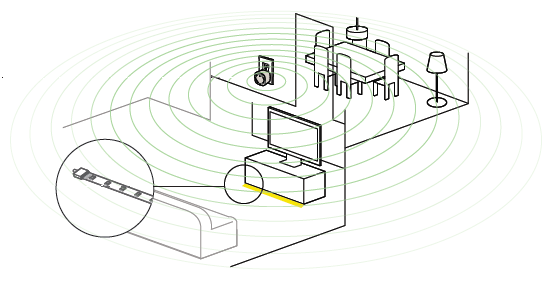
Il y a quelques exigences de base que vous devez avoir avant de pouvoir commencer:
- Une connexion Wi-Fi avec connexion Internet
- Un lien Wemo® Link (inclus dans le kit de démarrage)
- Une application Wemo App 1.18 ou supérieure installée sur votre smartphone ou votre tablette
Installation des bandes lumineuses à l'emplacement souhaité
Étape 1: Mesurez la zone où vous souhaitez placer les bandes de lumière. Chaque bande mesure 2 pieds de long, maximum 20 pieds par source d'alimentation.
REMARQUE: Assurez-vous que la surface est exempte de poussière et de débris.
REMARQUE: Assurez-vous que la surface est exempte de poussière et de débris.
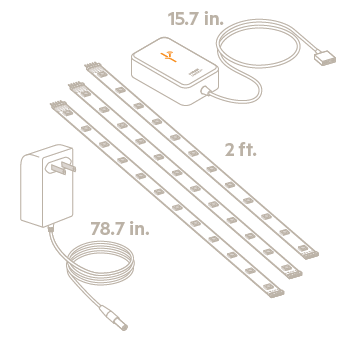
Étape 2: Si la bande lumineuse est trop longue, vous pouvez raccourcir la fin en coupant à l'un des points indiqués par l'icône en forme de ciseaux.
REMARQUE: Chaque bande lumineuse a deux connecteurs, un à chaque extrémité. Une fois que vous avez coupé la bande lumineuse, la section découpée ne peut plus être réunie et il n'est pas possible d'étendre ou d'ajouter plus de bandes lumineuses aux extrémités coupées. Si vous souhaitez ajouter plus de bandes lumineuses à l'avenir, vous pouvez détacher la bande lumineuse raccourcie et en connecter de nouvelles.
REMARQUE: Chaque bande lumineuse a deux connecteurs, un à chaque extrémité. Une fois que vous avez coupé la bande lumineuse, la section découpée ne peut plus être réunie et il n'est pas possible d'étendre ou d'ajouter plus de bandes lumineuses aux extrémités coupées. Si vous souhaitez ajouter plus de bandes lumineuses à l'avenir, vous pouvez détacher la bande lumineuse raccourcie et en connecter de nouvelles.
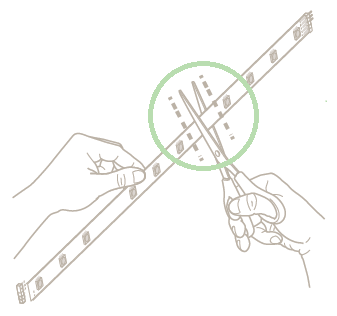
Étape 3: Retirez le revêtement de papier à l'arrière de la bande lumineuse.
REMARQUE: La bande lumineuse auto-adhésive est permanente, assurez-vous de bien placer chaque bande lumineuse.
REMARQUE: La bande lumineuse auto-adhésive est permanente, assurez-vous de bien placer chaque bande lumineuse.

Étape 4: Assurez-vous que chaque bande lumineuse est bien connectée à l'autre avant de continuer à monter la bande lumineuse suivante. Le RGWB sur le match de fin doit correspondre à la bande lumineuse de connexion.
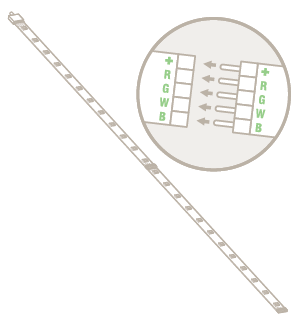
Étape 5: Connectez le contrôleur à la bande lumineuse. Connectez l'adaptateur AC / DC, puis brancher dans la prise murale.

Mise en place des bandes lumineuses avec l'application Wemo App
Le système OSRAM LIGHTIFY Flex RGBW nécessite un Wemo Link pour fonctionner sur votre réseau Wi-Fi. Si vous avez le kit de démarrage, il est déjà inclus dans l'emballage. Si vous avez déjà un Wemo Link dans votre réseau Wi-Fi, vous pouvez également y connecter vos bandes lumineuses. Pour des instructions, cliquez ici.
Étape 1: Branchez le Wemo Link dans un emplacement central de votre maison.
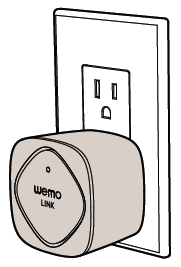
Étape 2: Débranchez votre OSRAM LIGHTIFY Flex RGBW pendant quelques secondes, puis rebranchez-le.
Étape 3: Sur votre smartphone ou votre tablette, tapez sur Settings (Paramètres) > Wi-Fi > WeMo.Link.xxx.
REMARQUE: Le nom Wi-Fi par défaut du Wemo Link a ce format, WeMo.Link.xxx. Le xxx représente les trois derniers chiffres de son numéro de série.

Étape 4: Lancez votre application Wemo App.
Étape 5: Sélectionnez votre Wi-Fi lorsque vous y êtes invité.
Étape 6: Une fois le Wemo Link configuré, il commence à rechercher la bande lumineuse. Assurez-vous que la bande lumineuse est allumée ON. Une fois détecté, il apparaîtra sur la liste avec une coche.
ASTUCE: Quand une bande lumineuse a été détectée, elle clignote pendant quelques secondes. En outre, par défaut, ils apparaîtront dans l'ordre tel que détecté par le nom, Osram Lightify Flex RGBW 01, Osram Lightify Flex RGBW 02 et ainsi de suite.
Étape 5: Sélectionnez votre Wi-Fi lorsque vous y êtes invité.
Étape 6: Une fois le Wemo Link configuré, il commence à rechercher la bande lumineuse. Assurez-vous que la bande lumineuse est allumée ON. Une fois détecté, il apparaîtra sur la liste avec une coche.
ASTUCE: Quand une bande lumineuse a été détectée, elle clignote pendant quelques secondes. En outre, par défaut, ils apparaîtront dans l'ordre tel que détecté par le nom, Osram Lightify Flex RGBW 01, Osram Lightify Flex RGBW 02 et ainsi de suite.
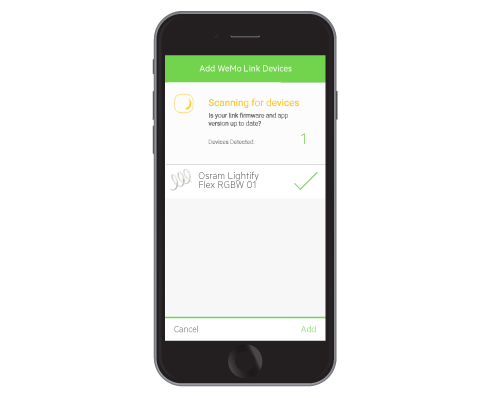
REMARQUE: Les bandes lumineuses doivent être paramétrées par défaut (non jumelées à un autre Wemo Link). Si elles étaient auparavant connectées à un réseau Wi-Fi et que vous devez les ré-installer, vous devrez reset (réinitialiser) les bandes lumineuses pour les détecter à nouveau. Pour apprendre à réinitialiser les bandes lumineuses, cliquez ici.
Étape 7: Tapez sur Add (Ajouter) pour associer la bande lumineuse au Wemo Link. Vous devriez alors voir l'écran de succès dans l'application Wemo App.
REMARQUE: Toute bande lumineuse découverte sur cet écran apparaîtra avec une coche. Si vous ne souhaitez pas ajouter de bande lumineuse, tapez simplement dessus pour la décocher.
Étape 8: Renommez votre bande lumineuse ou modifier son champ d'image, puis taper sur Save (Enregistrer). Vous pouvez également les laisser tels quels et les changer la prochaine fois.
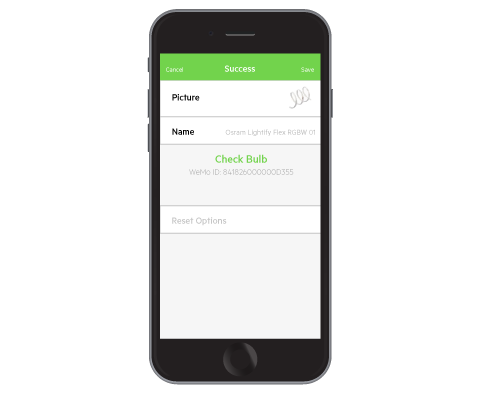
Vous avez maintenant installé avec succès votre OSRAM LIGHTIFY Flex RGB.



